使用IntelliJ IDEA 配置Maven(入门)
转载自:http://blog.csdn.net/qq_32588349/article/details/51461182
1. 下载Maven
官方地址:http://maven.apache.org/download.cgi
解压并新建一个本地仓库文件夹
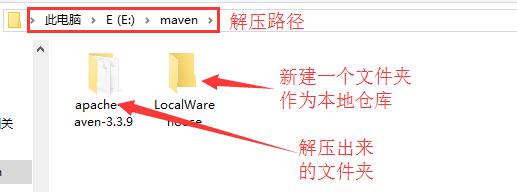
2.配置本地仓库路径
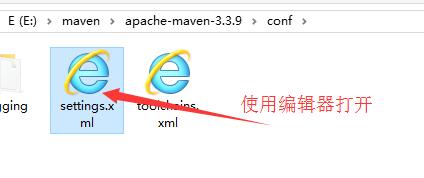
更换settings.xml中的镜像源为阿里云:
<mirror>
<id>alimaven</id>
<mirrorOf>central</mirrorOf>
<name>aliyun maven</name>
<url>http://maven.aliyun.com/nexus/content/groups/public/</url>
</mirror> 3.配置maven环境变量
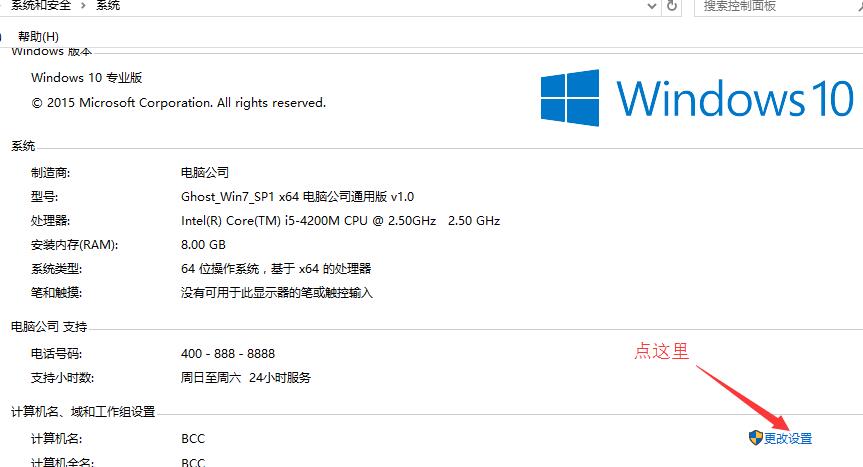
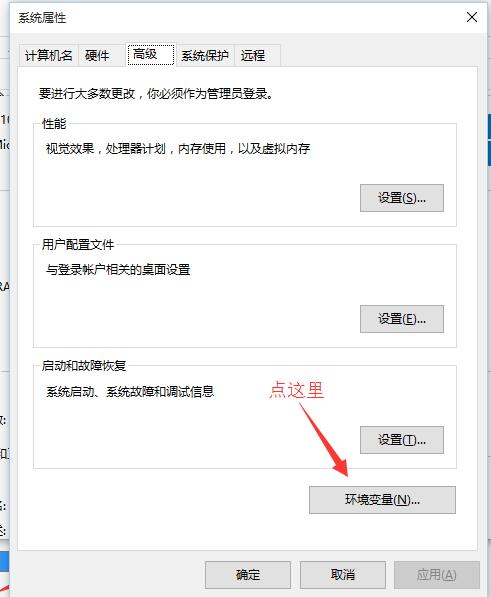
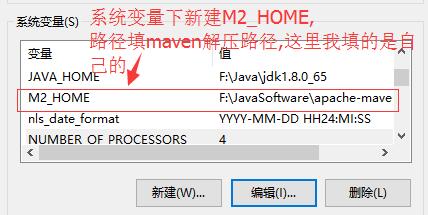
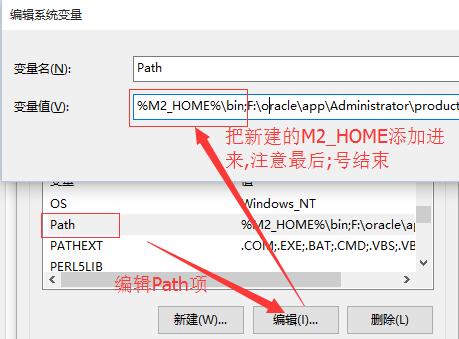
4.在IntelliJ IDEA中配置maven
打开-File-Settings
5.新建maven WEB项目
打开-File-New-Project
点击NEXT
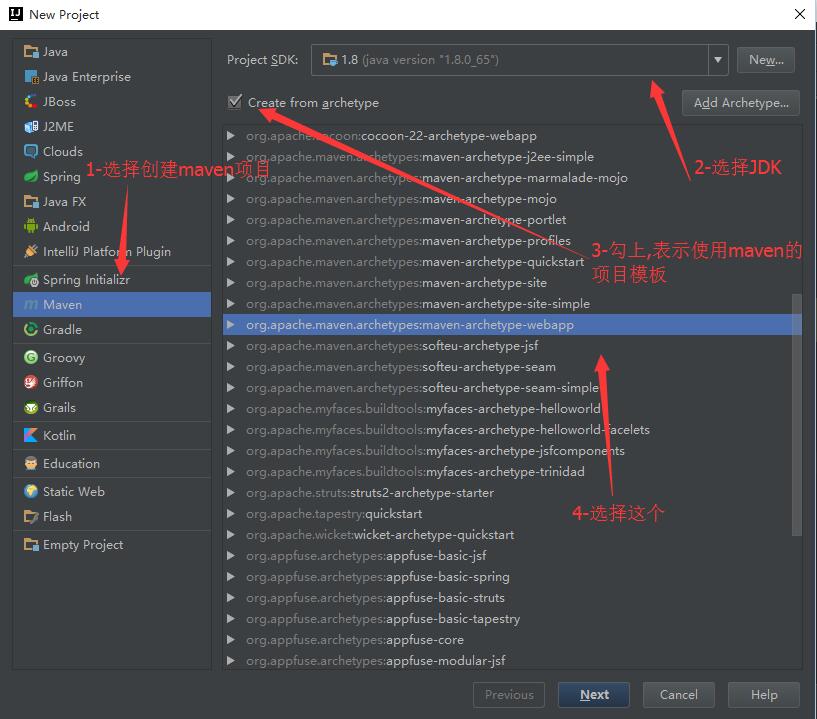
点击NEXT

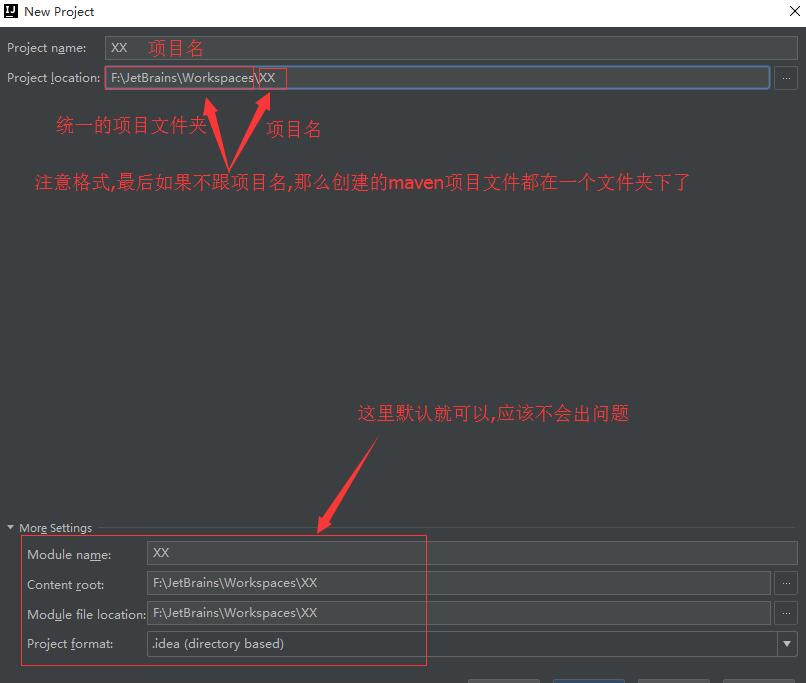
点击Finish后项目开始创建
点击右下角查看进去
以下转载自:http://blog.csdn.net/u012364631/article/details/47682011
6.配置Tomcat
7.点击左上角的加号,选择Maven
8.
9.先在pom.xml中加入tomcat7的插件(注意我在其中的port标签里设置了端口号是9090)
<build>
<finalName>TestArtif</finalName>
<plugins>
<plugin>
<groupId>org.apache.tomcat.maven</groupId>
<artifactId>tomcat7-maven-plugin</artifactId>
<version>2.2</version>
<configuration>
<port>9090</port>
<path>/</path>
<uriEncoding>UTF-8</uriEncoding>
<server>tomcat7</server>
</configuration>
</plugin>
</plugins>
</build>然后点击右上角的绿色三角形箭头,等待tomcat启动,可以在下方看到tomcat的启动信息。(如果是第一次启动,可能要等待从Maven仓库下载插件)
10.tomcat启动成功后,在浏览器输入localhost:9090
</div>
说明:
就算你是tomcat8.* 也是可以成功运行的,亲测有效!
以下转载自:http://blog.csdn.net/first_reclls/article/details/50878838
10、此时的目录结构:
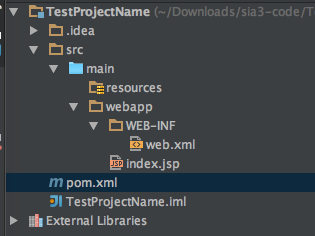
- 这是Maven的默认目录结构,其他没有创建的目录在需要时可自行创建
Maven的通用目录结构时:
``` ${basedir} |--pom.xml |--src | |-- main | | `-- java | | `-- resource | | `-- filters | | | |-- test | | `-- java | | `-- resource | | `-- filters | | | |-- it | |-- assembly | |-- site |-- LICENSE.txt |-- NOTICE.txt |-- README.txt ```- src/main/java : 项目源代码所在的目录,该位置中的代码在编译后会出现在WEB-INF/classes中
- src/main/resources : 项目的资源文件所在的目录
- src/main/filters : 项目的资源过滤文件所在的目录
- src/main/webapp : 该目录时Web应用源代码所在的目录,如 html文件、web.xml文件
- src/test/java : 测试代码所在的目录
- src/test/resources : 测试相关的资源文件所在的目录
- src/test/filter : 测试相关的资源过滤文件所在目录
- src/it : 集成测试代码所在的目录
- src/assembly : 组件(Assembly)描述符所在目录
- src/site : 站点文件
- LICENSE.txt : 项目许可证
- NOTICE.txt : 该项目依赖的库文件的注意事项
- README.txt : 项目的readme文件
11.maven web模板项目结构
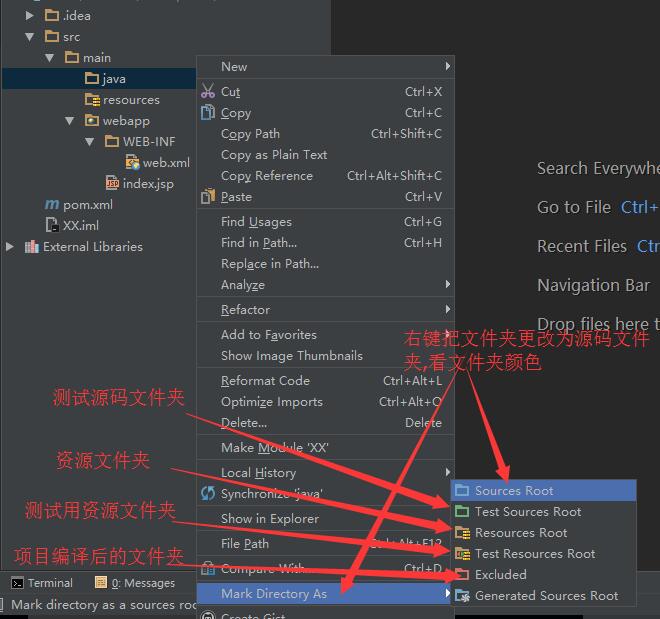
同样在main下新建test测试文件夹,再在此文件夹下新建java测试源码文件夹和resource测试资源文件夹
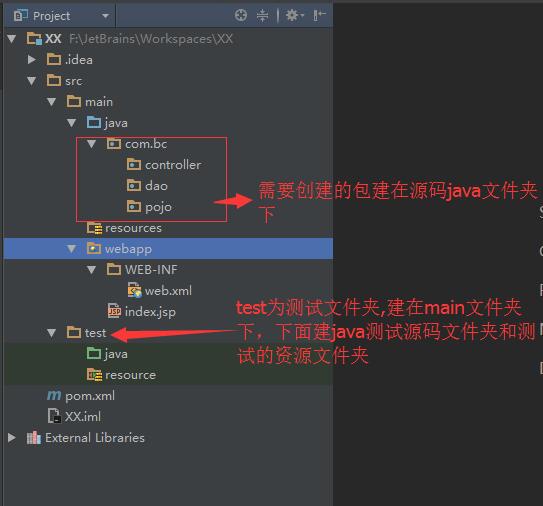
也可以右键项目-选择Open Module Settings打开项目配置页面更改
12.配置依赖jar包
jar包配置搜索
官方地址:http://mvnrepository.com/
13、添加servlet-api.jar,jsp-api.jar的依赖
- 若不添加servlet-api, jsp_api依赖,则在编译Web项目时将会出现”javax.servlet.http”不存在等错误
在pom.xml的
<dependencies>元素下添加:.... <dependency> <groupId>javax.servlet</groupId> <artifactId>servlet-api</artifactId> <version>2.5</version> <scope>provided</scope> </dependency> <dependency> <groupId>javax.servlet.jsp</groupId> <artifactId>jsp-api</artifactId> <version>2.1</version> <scope>provided</scope> </dependency> ...
14、至此,已经可以在IDEA社区版中编写Web项目了
- 在src/main中创建java目录,并把java目录设置为Make as sources
- 创建一个servlet类:com.test.Hello, 覆盖service()方法,并写上System.out.println(“test”);
- 在web.xml中注册servlet
- 在右边的maven中,点击clean、compile、package后,点击右上角的三角形启动tomcat
- 在浏览器中打开servlet的网址,若配置成功则会在控制台看到”test”输出
错误处理
org.apache.jasper.JasperException: The absolute uri: http://java.sun.com/jsp/jstl/core。
可在pom.xml中添加
<!--引入JSTL开始-->
<dependency>
<groupId>jstl</groupId>
<artifactId>jstl</artifactId>
<version>1.2</version>
</dependency>小结
生命不息,持续折腾,又get到了一项新技能。








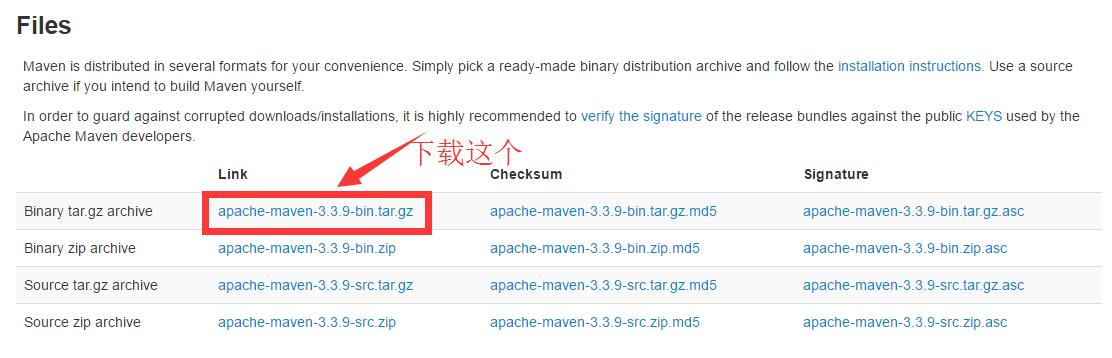
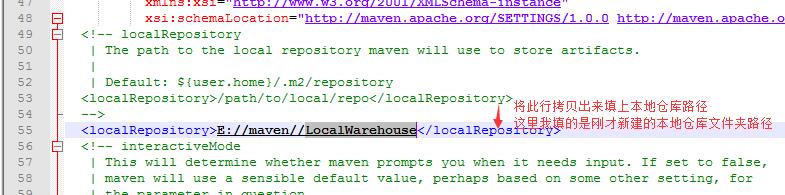
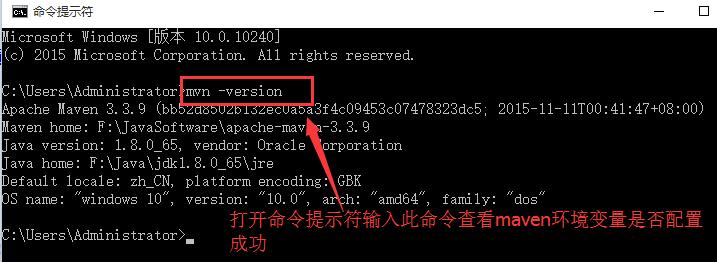
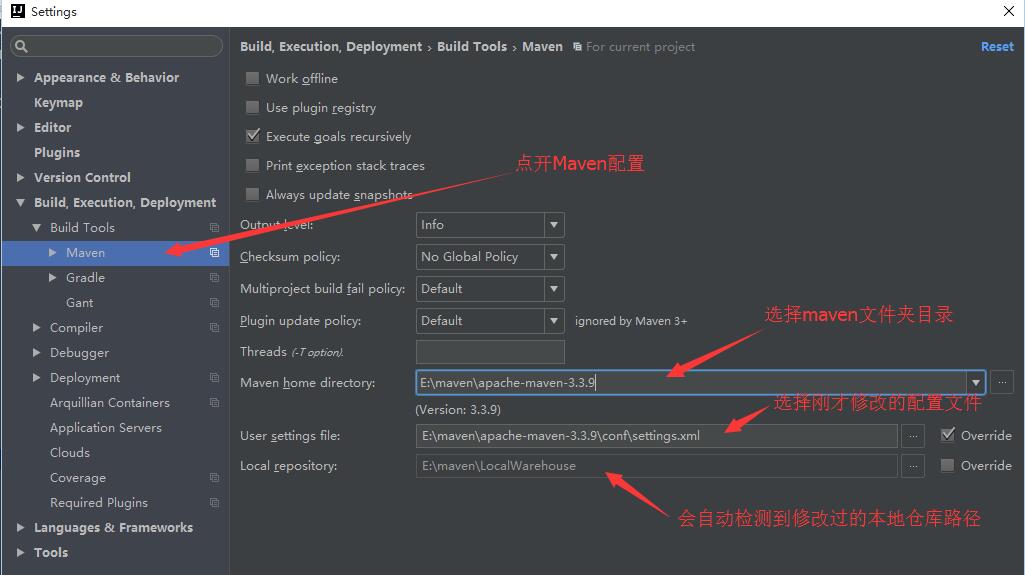
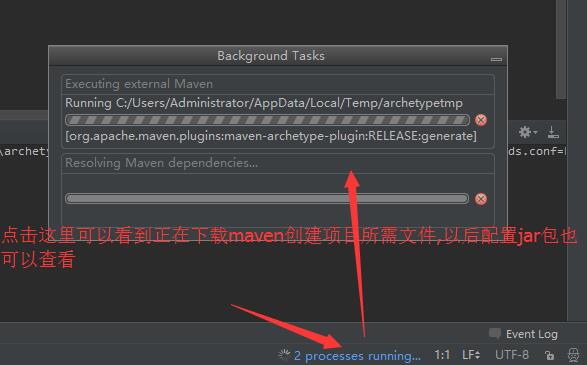

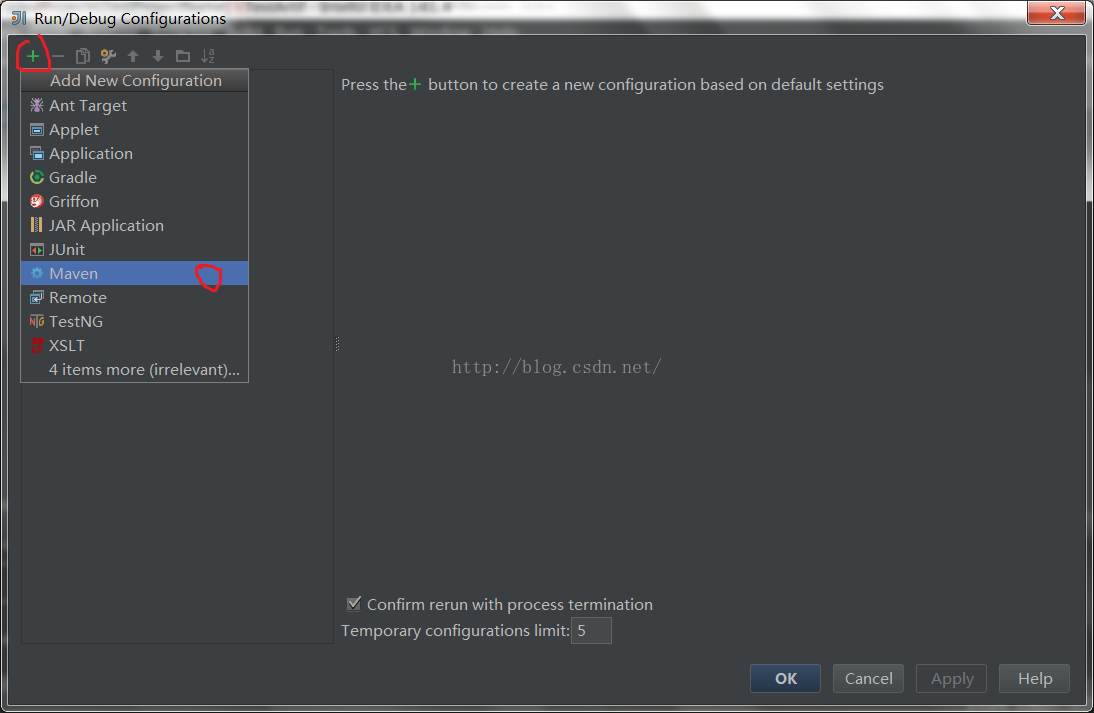
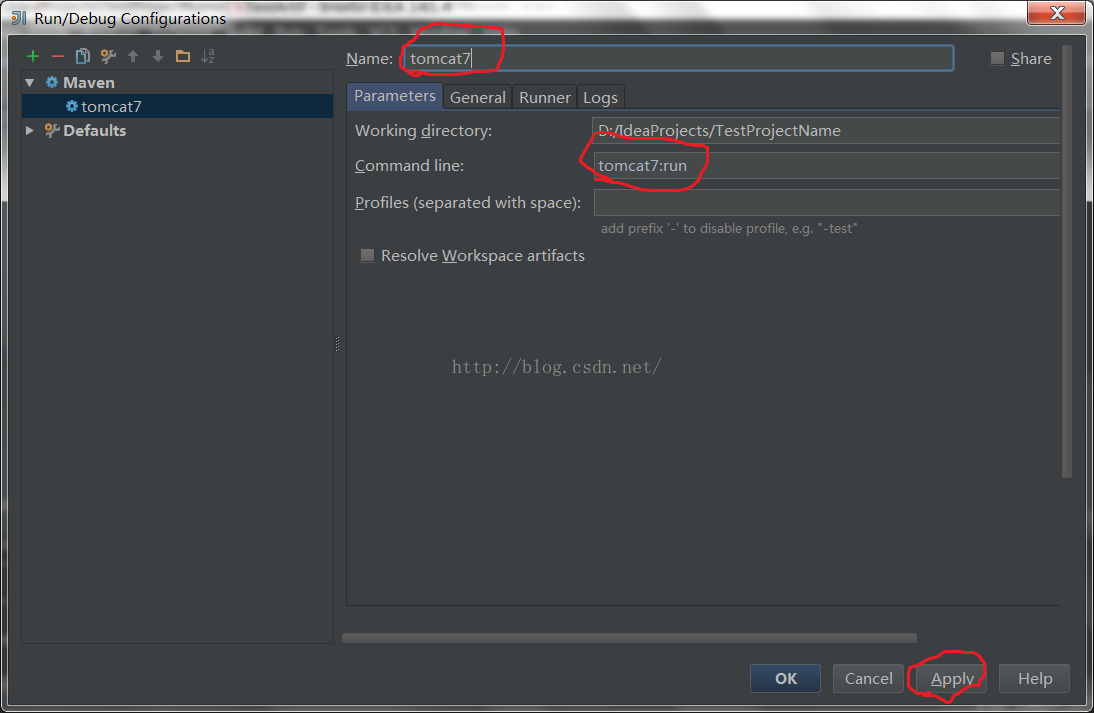
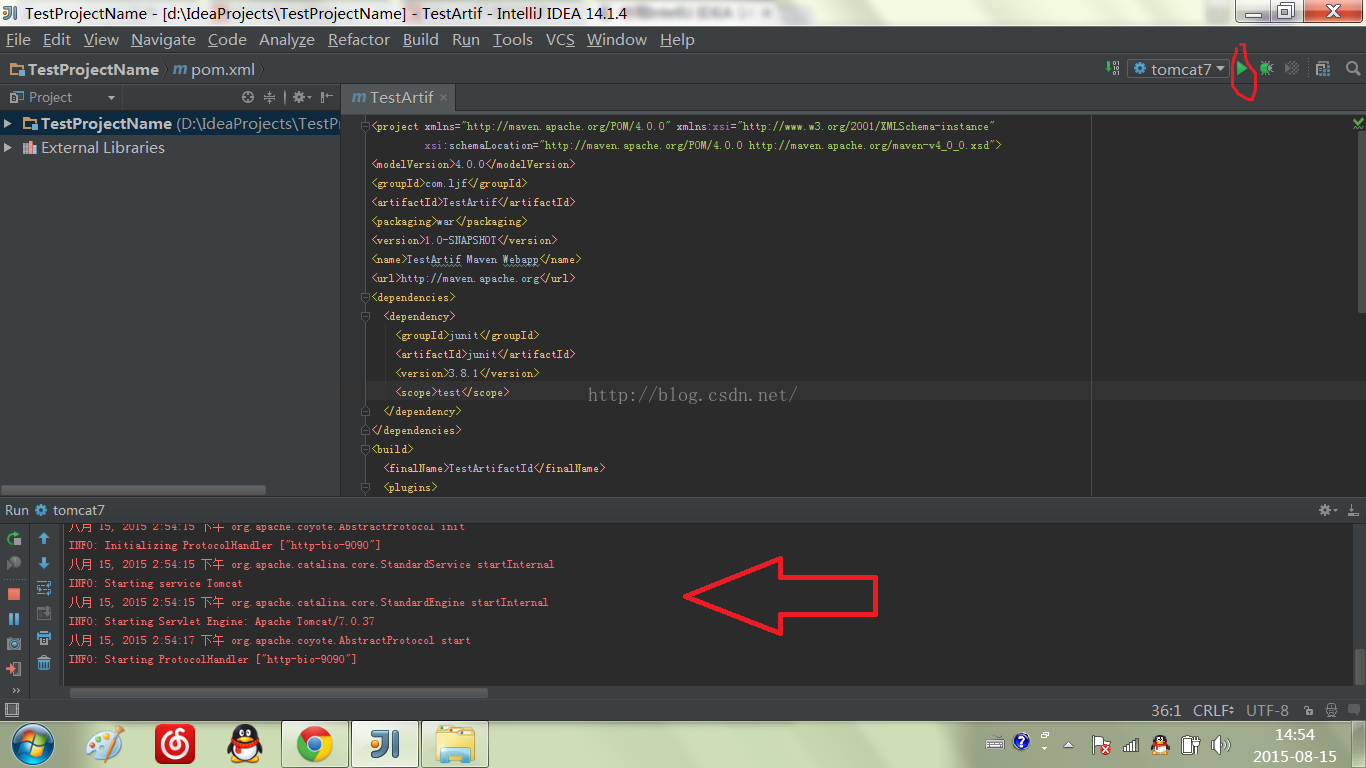
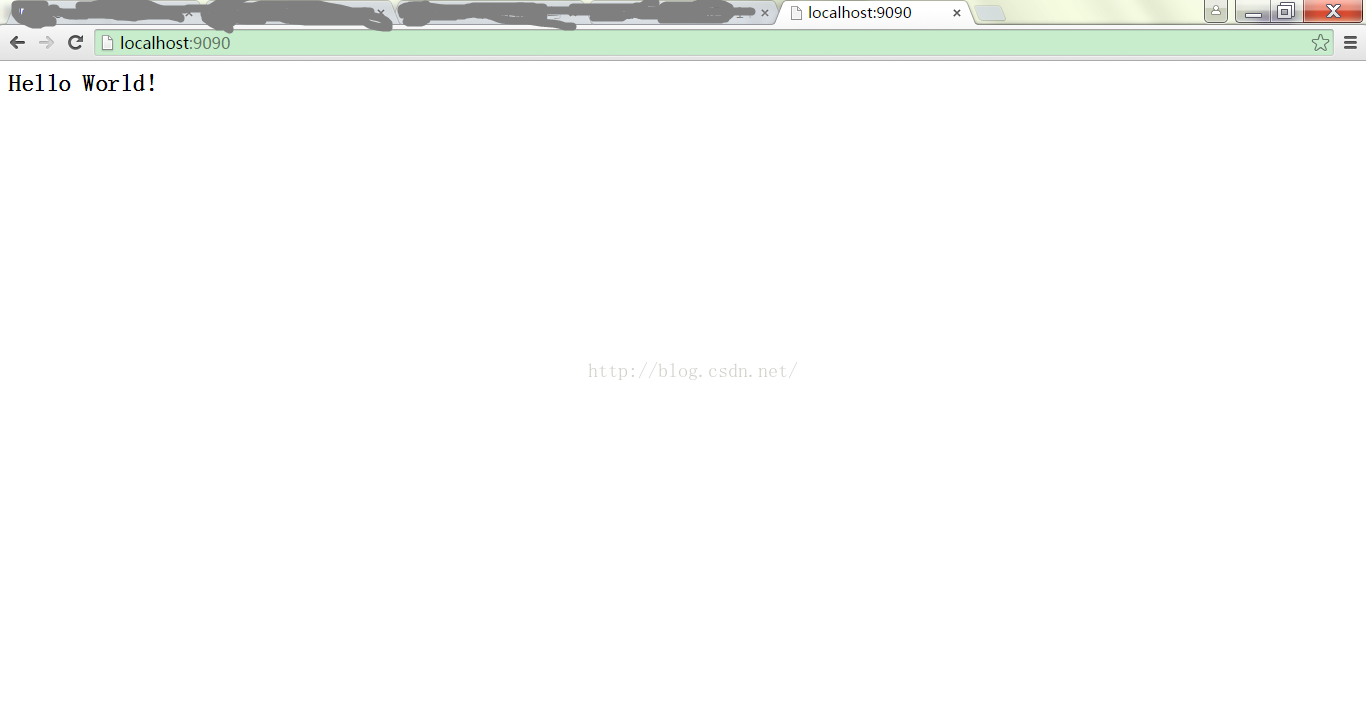

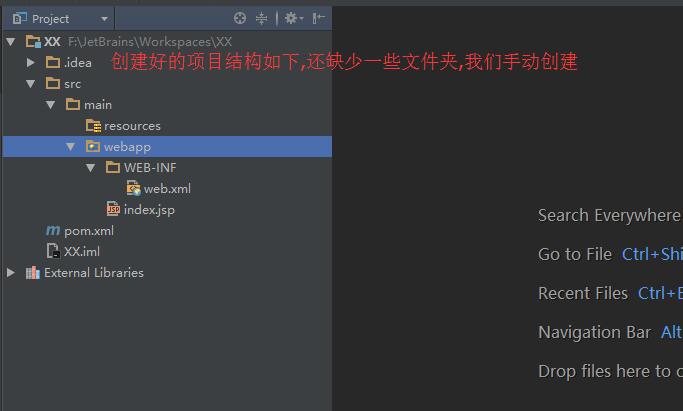
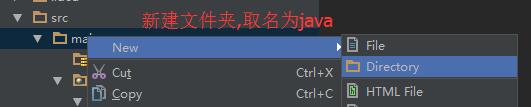
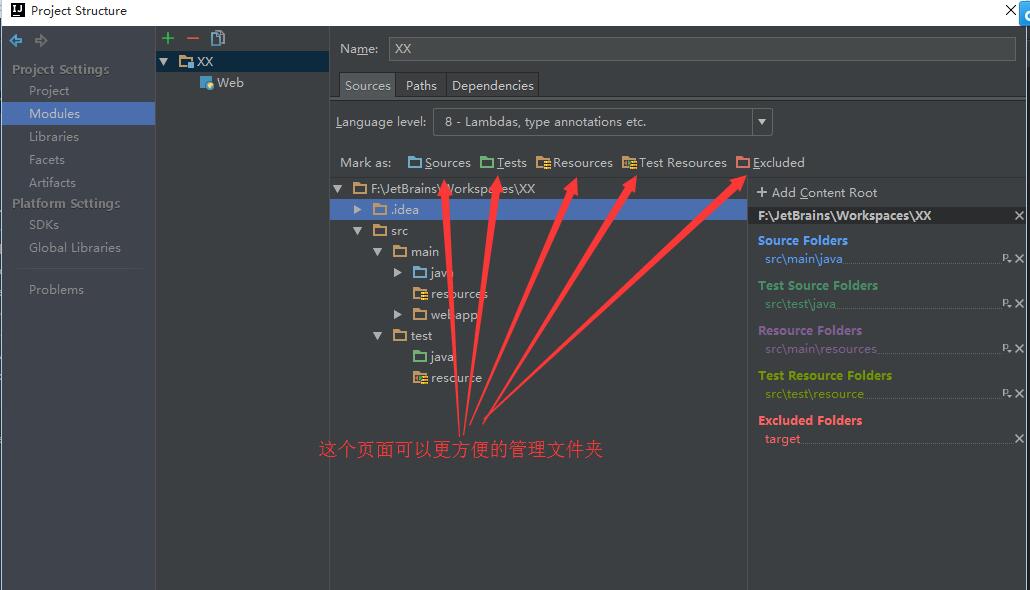
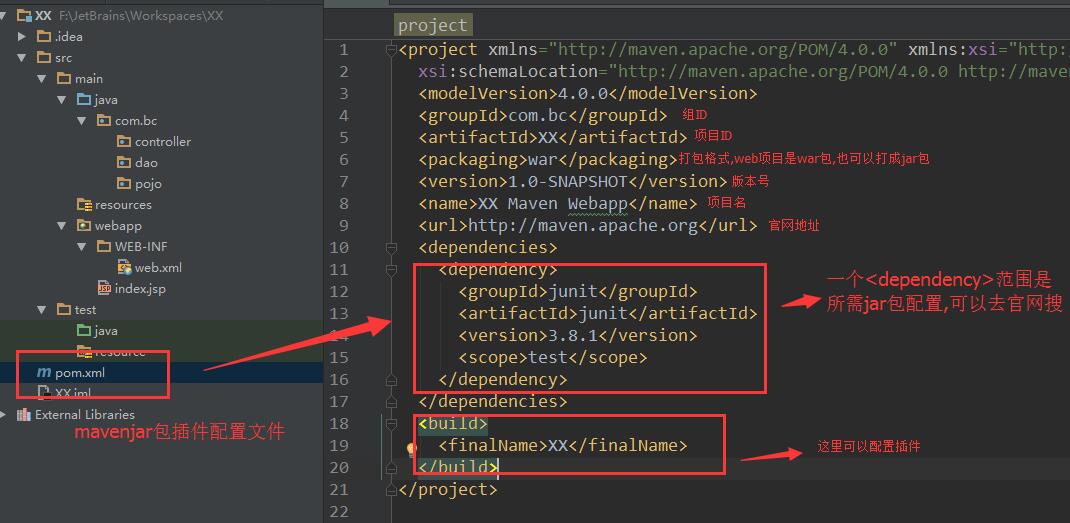














 2万+
2万+

 被折叠的 条评论
为什么被折叠?
被折叠的 条评论
为什么被折叠?








